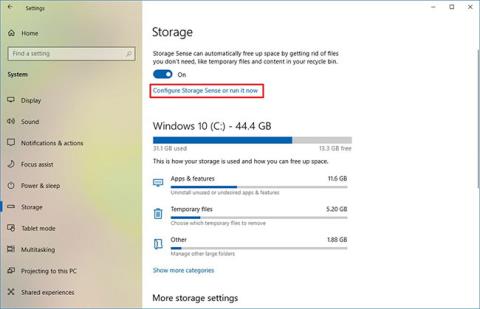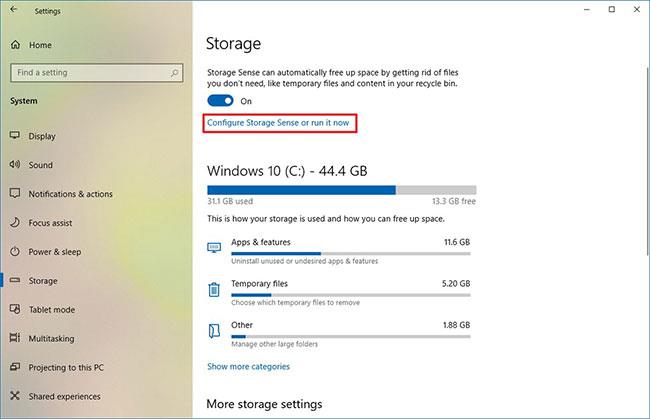Amikor a Windows 10 új verziójára , például a 2004-es verzióra vagy bármely más szolgáltatásfrissítésre frissít, 0x80070070 - 0x50011, 0x50012 vagy 0x60000 hibakódot kaphat a Windows Update , a Media Creation Tool vagy a Update Assistant használatakor.
Bármely 0x80070070 hibaüzenet frissítési problémát jelez a Windows 10 rendszerben. Ez azonban nem ad okot aggodalomra. Ha e három hibaüzenet bármelyikét kapja (0x80070070 - 0x50011, 0x80070070 - 0x50012, 0x80070070 - 0x60000), az azt jelenti, hogy a számítógépen nincs elég hely a frissítés befejezéséhez.
Ebben az útmutatóban az olvasók megtanulják a 0x80070070 számú hiba kijavításának lépéseit, amikor az eszköz megpróbál frissíteni a Windows 10 új verziójára.
A 0x80070070 számú hiba javítása Windows 10 rendszerben
Ha 0x80070070 - 0x50011, 0x80070070 - 0x50012 vagy 0x80070070 - 0x60000 hibaüzenetet kap, csak helyet kell felszabadítania a fő memóriában, vagy csatlakoztatnia kell egy külső merevlemezt, például USB-t, amely elegendő kapacitással rendelkezik a Windows használatához. 10 ideiglenes memória.
Szabadítson fel helyet a Beállítások segítségével
A szükségtelen és ideiglenes fájlok törléséhez, hogy helyet szabadítson fel a Windows 10 rendszerben, kövesse az alábbi lépéseket:
1. Nyissa meg a Beállításokat.
2. Kattintson a Rendszer elemre.
3. Kattintson a Tárhely elemre.
4. A Storage sense részben kattintson a Tárolásérzékelés konfigurálása vagy futtatása most lehetőségre .
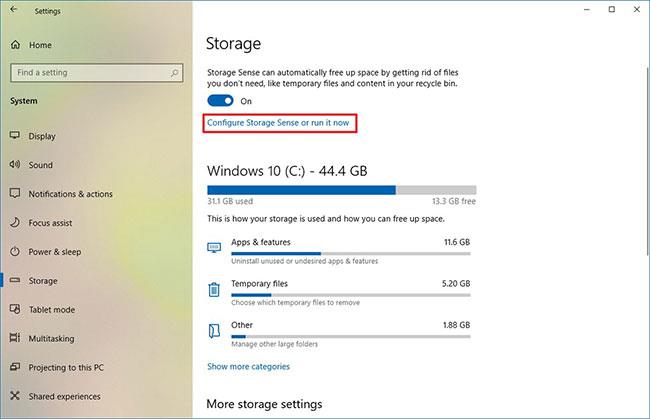
Kattintson a Tárolásérzékelő konfigurálása vagy futtatása most lehetőségre
5. Az Ideiglenes fájlok részben jelölje be az Alkalmazásaim által nem használt ideiglenes fájlok törlése lehetőséget .
Jelölje be az Alkalmazásaim által nem használt ideiglenes fájlok törlése opciót
6. Használja a Fájlok törlése a lomtárból menüt , és válassza az 1 nap lehetőséget .
7. Használja a Fájlok törlése a Letöltések mappában, ha már régebben ott voltak, legördülő menüt , és gondosan válassza ki a fájlokat az eltávolításukhoz. (Ha nem szeretne fájlokat törölni a Letöltések mappában , válassza a Soha lehetőséget ).
8. A Helyileg elérhető felhőtartalom részben a legördülő menük segítségével válassza ki, hogy mikor szeretné, hogy a OneDrive-tartalom csak online legyen elérhető, hogy helyet szabadítson fel.
9. Kattintson a Tisztítás most gombra.
A lépések végrehajtása után a Storage sense visszafoglal egy kis helyet a 0x80070070 számú hiba kijavításához. Ha nem tudja megtisztítani a szükséges számú fájlt, próbálkozzon az ideiglenes fájlok törlésével.
Törölje az ideiglenes fájlokat
Ideiglenes rendszerfájlok törléséhez kövesse a következő cikk lépéseit: Néhány tipp a Windows 10 számítógép merevlemezének felszabadításához .
Szabadítson fel helyet a Lemezkarbantartó eszközzel
Ha továbbra is több helyet kell felszabadítania, használhatja a Lemezkarbantartó eszközt. Ennek részleteiért olvassa el a következő cikket: Merevlemezterület automatikus felszabadítása Windows 10 rendszeren a Lemezkarbantartó segítségével .
A lépések végrehajtása és elegendő hely után próbálja meg újra frissíteni a Windows 10 rendszerre, és többé nem fog megjelenni hibaüzenetek.